Facebook のループ動画を作成する方法
ループ動画または「無限 GIF」とも呼ばれる動画は、作成した動画を楽しむための非常に楽しく魅力的な方法です。少し長い動画ファイルの形で無限に繰り返されるクリップのセクションで構成されるループ動画は、おそらく、アプリのカメラを介して恒久的な機能として Instagram に最近統合されたアプリ、Boomerang で最もよく知られています。
しかし、Facebookはどうですか?ソーシャル メディア サイトには何百万人ものユーザーがいますが、Instagram のようにプラットフォーム内で無限の GIF を作成するオプションはありません。幸いなことに、Clideo にはそれが備わっています。
動画を繰り返し再生する方法を学びましょう...
<オール>動画をアップロード
Facebook 用のループ ビデオの作成に取り掛かるには、Clideo のビデオ ルーパーに向かいます。このリンクは自動的に機能し、インターネットに接続している限り、任意のデバイス (Mac または Windows コンピューター、iOS または Android フォン) からデフォルトのブラウザーでツールを開きます。
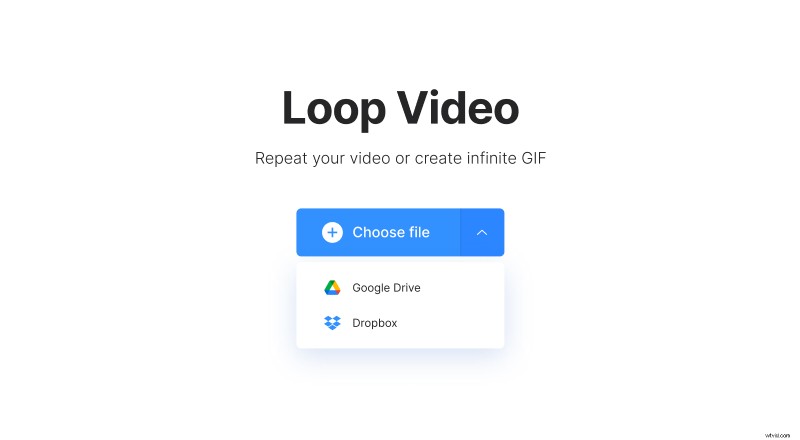
ループビデオのホーム画面が表示され、中央に青い「ファイルを選択」ボタンが表示されます.これをタップすると、個人用ストレージからクリップをアップロードして、ループの作成を開始できます。
また、ボタンの右側にドロップダウン矢印があることにも気付くでしょう。これにより、Google ドライブまたは Dropbox クラウド ストレージ アカウントから直接動画をアップロードできるメニューが開きます。アップロードするファイルを選択すると、Clideo のサーバーで処理が開始されます。これにはそれほど時間はかかりませんが、すべてはビデオの長さとファイル サイズによって異なります。
このツールは、MP4、AVI、MPG、VOB、WMV、MOV など、さまざまなビデオ形式で動作することにも注意してください!
ループ・ザ・ループ!
ビデオがアップロードされると、編集ツールが表示されます。ここで、中央のプレビュー パネルにクリップが表示されます。ループするには、右側のメニューから必要な繰り返し回数を選択するか、無限記号をクリックして無限の GIF を作成します。オプションを選択すると、ループ動画が自動的にプレビューされます。
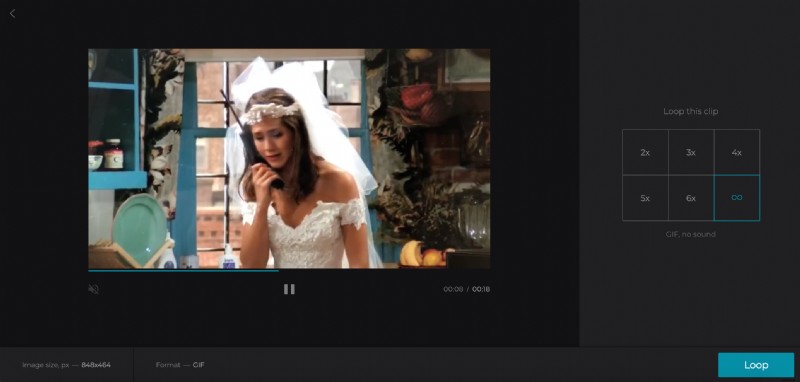
左下で、3GP、AVI、FLV などの新しいビデオ出力形式を選択できます。ループ ビデオに満足したら、右下にある緑色のループ ボタンをクリックすると、クリップの処理が開始されます。ビデオも自動的にミュートされることはありません。
ループ動画をダウンロード
動画の処理が完了したら、ループ動画を再生して、デバイスに保存し直す前に、目的の動画であることを確認できます。
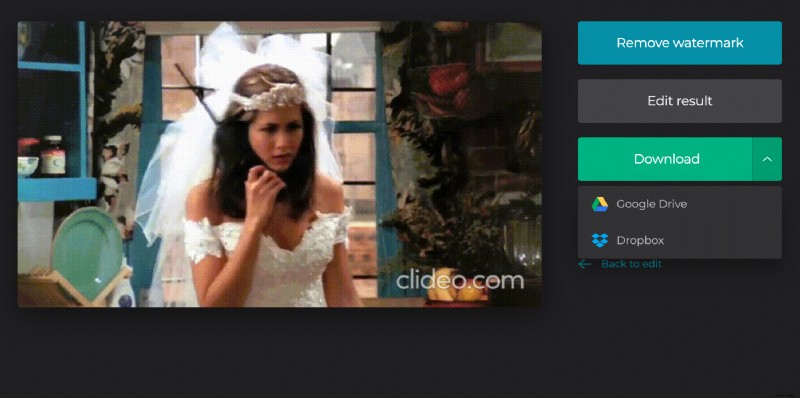
変更を加えたい場合でも、心配はいりません。 [結果の編集] リンクをタップするだけで、エディターに戻り、変更を加えることができます。すべての幸せ?緑の [ダウンロード] ボタンを使用してデバイスに保存するか、下向きの矢印を選択して時間を節約し、クラウド ストレージ アカウントに直接ダウンロードします。
Facebook に 30 秒以下の動画をアップロードすると、有機的に共有されたクリップや動画広告を含め、自動的にループすることに注意してください。ただし、Facebook によると、これらの動画は最大 90 秒間連続してループするだけです。 Clideo を使用すると、任意の長さのビデオを無制限にループ再生できます。ハッピーループ!
